Hướng dẫn cách đổi mã Pin chữ ký số Vettel – CA
Trong quá trình hỗ trợ khách hàng, chúng tôi nhân thấy rằng, có rất nhiều doanh nghiệp gõ sai mât khẩu token nhiều lần dẫn đến tình trạng bị khóa Token. Mật khẩu Token là chuyện đơn giản nên ít ai bận tâm, thế nhưng khi xảy ra lỗi liên quan đến nó thì không tránh khỏi những bực dọc vì ảnh hưởng tiến độ công việc của Doanh nghiệp. Vậy nếu không may anh/chị gặp phải trường hợp này thì hãy theo dõi bài biết dưới đây để có thể tự resert mật khẩu mới nhé.!
Bước 1: Truy cập vào trang viettel – ca theo đường link sau đây: http://hotro.viettel-ca.vn/resetPIN.php, giao diện hiện ra như hình dưới :


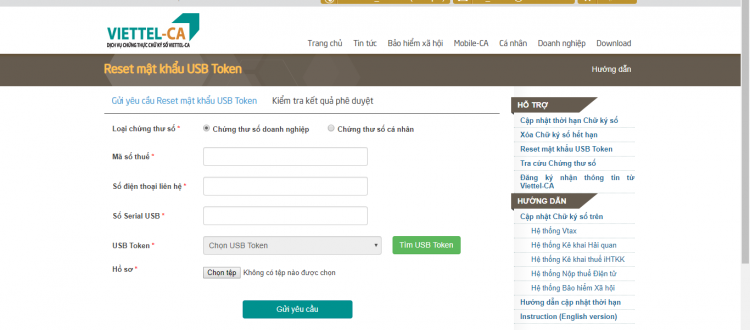
Bước 2: Điền đẩy đủ các thông tin sau:
- Mã số thuế Hoặc Chứng minh nhân/ Hộ chiếu đăng ký chứng thư số.
- Số điện thoại liên hệ.
- Số Serial USB. ( Chỉ cần nhập 5 số cưới hiển thị trên USB )
- USB token ( Chọn USB token ).
- Hồ Sơ ( Giấy chứng nhận sở hữu Chữ ký số hoặc Giấy phép kinh doanh ) Kích thước tệp không quá 10MB.
Bước 3: Khi [ Chọn USB token ] hệ thống sẽ hiển thị cảnh báo sau trên màn hình.
- Nếu Java yêu cầu update xuất hiện bảng [ Java Update Needed ]như hình bên dưới, Tích vào [ Do not ask again until the next update is available ]. Sau đó chọn [ Later] như hình dưới:

- Nếu xuất hiện [ Security Warning ] như hình dưới, Tích vào [ I accept the risk and want to run this application ] Sau đó chọn [ Run ]
 Khi màn hình mới xuất hiện chọn [ Don’t Block ]
Khi màn hình mới xuất hiện chọn [ Don’t Block ]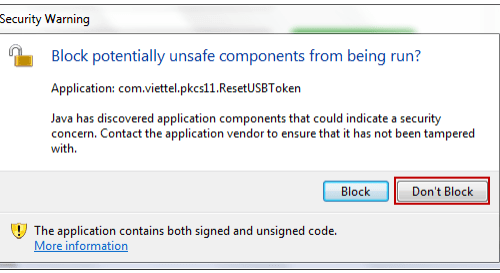
Hiển thị màn hình xác nhận cho phép ứng dụng được chạy như hình bên dưới chọn [ Run ]

Bước 4: Gửi yêu cầu đến hệ thống của Viettel
Sau khi các thông tin đã được điền đầy đủ, người dùng chọn [ Gửi yêu cầu ] để gửi yêu cầu reset Mật khẩu USB token đến hệ thống của Viettel. Khi thành công sẽ hiển thị như hình bên dưới Bước 5: Quý khách vui lòng gọi điện đến tổng đài 1900.8000 để yêu cầu nhân viên hỗ trợ phê duyệt yêu cầu của quý khách.
Bước 5: Quý khách vui lòng gọi điện đến tổng đài 1900.8000 để yêu cầu nhân viên hỗ trợ phê duyệt yêu cầu của quý khách.Chú ý: Nếu sau 24h yêu cầu reset lại mật khẩu của quý khách chưa được phê duyệt hoặc được nhân viên hỗ trợ phê duyệt nhưng mật khẩu USB token của quý khách chưa thay đổi thành công thì yêu cầu của quý khách sẽ bị chuyển thành trạng thái quá hạn. Khí đó quý khách phải thực hiện lại yêu cầu từ đầu.
Bước 7 : Kiểm tra USB token đã được phê duyệt hay chưa.
- Sau khi xác nhận yêu cầu phê duyệt. Khách hàng nhấn vào ô [ Kiểm tra kết quả phê duyệt ]
- Lưu ý: Nếu quý khách đã tắt trình duyệt web firefox thì yêu cầu phải nhập lại đầy đủ hết tất cả các thông ở bước bên trên.

Bước 8: Khi màn hình đã được tải xong Vui lòng chọn USB token mà bạn cần kiểm tra.Bước 9: Ấn vào [ Tìm USB ] để hệ thống tìm kiếm USB token đang kết nối trên máy tính và sẽ hiển thị trong ô [ Chọn USB token ]

Bước 10: Ấn vào nút [ Reset mật khẩu ] và chờ hệ thống thực hiện ( Có thể mất khoảng vài phút tùy theo đường truyền dữ liệu mà bạn đang sử dụng ), Khi cài đặt lại mật khẩu thành công sẽ hiện ra bảng như hình bên dưới.

Bước 11: Thực hiện thay đổi mật khẩu của USB token.
- Mở phần mềm quản lý của USB token là [ Viettel – CA Token Manager ] sẽ xuất hiện như hình bên dưới.

- Chọn [ Cấu hình ] trên cửa sổ mới.

- Tiếp tục chon [ Thay đổi mã PIN ]

- Tại đây vui lòng nhập các mục
– Mã PIN cũ
– Mã PIN mới
– Xác nhận mã PIN mới ( Nhập lại mã pin mới)
Sau đó ấn [ Chấp nhận ] để kết thúc thay đổi đổi mã PIN trên chữ ký số viettel,

Như vây là bạn đã có thể hoàn thành các bước đổi mật khẩu của Token Viettel-CA. Chúc các bạn thành công!














